Niekedy si želáte, aby ste pri poslednej správe nestlačili len „odoslať“, či už ide o trápnu pravopisnú chybu, slová vyslovené v hneve alebo správu odoslanú nesprávnej osobe. Existuje mnoho rôznych dôvodov, prečo by ste mohli chcieť odstrániť jednu správu, ktorú ste práve poslali niekomu inému. Môžete tak urobiť v službe Google Hangouts?
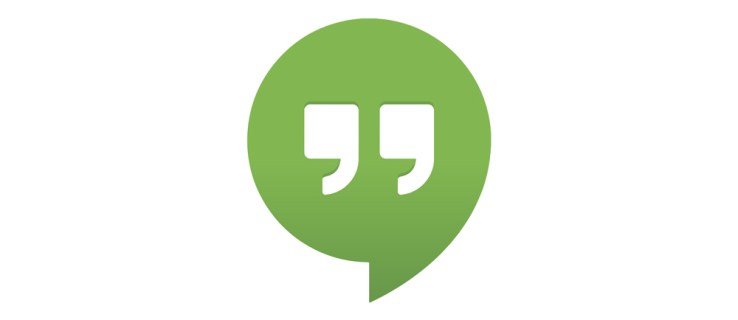
Dostanete to, za čo ste zaplatili
Zatiaľ čo mnohé četovacie aplikácie a služby vám umožňujú odstrániť správu, služba Google Hangouts to, žiaľ, neumožňuje. Teda pokiaľ nemáte platenú „podnikovú“ verziu známu ako Hangouts Chat, ktorá je súčasťou služby G Suite, ktorú Google ponúka firmám a školám.
Napriek tomu, že to bola požadovaná funkcia od vydania služby Hangouts v roku 2016, spoločnosť Google odmietla ľuďom povoliť mazanie jednotlivých správ. Avšak vzhľadom na to, že služba bude ukončená do októbra 2019, je pochopiteľné, že v tejto fáze nie sú ochotní pridávať nové funkcie do služby Hangouts.
Jediným riešením pre ľudí, ktorí používajú bezplatnú verziu, je odstránenie celého hangoutu, čo je sotva ideálne. Ak hangout zo svojej strany odstránite, osoba, s ktorou ste sa rozprávali, bude môcť naďalej vidieť všetky správy, ktoré boli doteraz odoslané.

Ako odstrániť jednu správu v Hangouts Chat (iba používatelia G Suite)
- Otvorte webový prehliadač.
- Do panela prehliadača zadajte //chat.google.com a stlačte Enter alebo kliknite na tento odkaz, čím otvoríte Hangouts Chat.
- Vyberte kontakt, ktorému ste poslali správu, a otvorte chat.
- Kliknite na správu.
- Kliknite na Odstrániť.
Ako už bolo spomenuté vyššie, je to k dispozícii iba v platenej verzii G Suite, ktorá sa nazýva Hangouts chat. Ak si nie ste istí, či toto je ten, ktorý používate, je pravdepodobné, že nie.
Ako odstrániť Hangout Chat na počítači
- Otvorte na svojom počítači webový prehliadač (t. j. Chrome, Firefox, Safari, Edge, Opera).
- Do panela prehliadača zadajte //hangouts.google.com a stlačte kláves enter alebo kliknite na odkaz tu. Týmto sa dostanete do služby Google Hangouts.
- Kliknutím na tlačidlo v tvare bubliny na ľavej strane okna prehliadača získate prístup k zoznamu svojich aktuálnych rozhovorov.
Potom môžete použiť jednu z dvoch nasledujúcich metód:
Metóda 1
- Vyberte chat, ktorý chcete odstrániť, kliknutím naň v zozname na ľavej strane obrazovky. Tým sa otvorí konverzácia na pravej strane obrazovky.
- Kliknite na tlačidlo nastavení v tvare ozubeného kolieska v pravom hornom rohu okna rozhovoru. Tým sa otvoria možnosti pre rozhovor.
- Kliknite na Odstrániť konverzáciu. Konverzáciu nahradí potvrdzovacia obrazovka.
- Kliknutím na Odstrániť v pravej dolnej časti okna odstránite celý rozhovor.

Metóda 2
- Umiestnite kurzor myši na chat, ktorý chcete odstrániť.
- Kliknite na tlačidlo ⁝ tri bodky napravo od názvu četu.
- Kliknite na Odstrániť.
- Zobrazí sa nové okno s potvrdzovacím dialógom. Kliknutím na červené tlačidlo Odstrániť v pravom dolnom rohu tohto okna odstránite chat.
Obe tieto metódy budú fungovať iba na odstránenie histórie súkromnej konverzácie medzi vami a jedným kontaktom. Skupinové rozhovory nemôžete odstrániť; môžete len opustiť skupinu. Opäť sa tým neodstráni konverzácia zo strany rozhovoru vášho kontaktu.
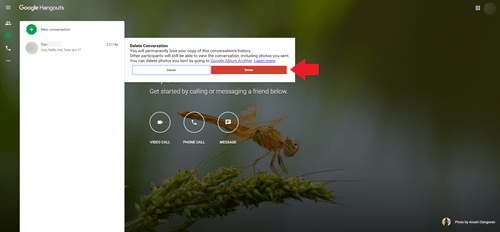
Ako odstrániť Hangout Chat na mobilnom zariadení
- Klepnite na ikonu Google Hangouts, ktorá vyzerá ako zelená bublina rozhovoru s bielymi znakmi reči.
- Klepnite na chat, ktorého sa chcete zbaviť.
- Klepnutím na tlačidlo ⁝ tri bodky alebo ≡ tri čiary v pravej hornej časti obrazovky sa dostanete do ponuky nastavení.
- Klepnite na Možnosti, ak existujú, inak prejdite na ďalšiu fázu.
- Klepnite na Odstrániť konverzáciu v spodnej časti zoznamu.
- Keď sa zobrazí dialógové okno s potvrdením, klepnutím na dokončite odstránenie konverzácie.
História četov sa teraz odstráni zo všetkých vašich zariadení, ktoré sú pripojené k službe Google Hangouts.
Ste História
Akokoľvek to môže byť frustrujúce, bohužiaľ nie je možné vymazať jedinú správu z bežného rozhovoru na hangoute. Najlepšie, čo môžete urobiť, je vyhodiť dieťa spolu s vodou z kúpeľa, hoci ak z akéhokoľvek dôvodu chcete, aby správa bola preč aj od osoby, ktorej ste ju poslali, budete ju musieť požiadať, aby ju zo svojho konca vymazala.
Poslali ste niekedy správu v službe Hangouts, ktorú ste ľutovali? Uprednostňujete platformy na odosielanie správ, kde je možnosť vymazania? Dajte nám vedieť v komentároch nižšie.










